La plate-forme Android brille dans presque tous les aspects,de son grand nombre de développeurs supportent à quantité considérable d'options de personnalisation. Étant une plate-forme open source, n'importe qui peut compiler le code et cuire la ROM souhaitée en fonction de ses propres besoins (à condition d'avoir pris en charge les fichiers kernal et autres fichiers requis). L'une des dernières versions d'Android OS est Ice Cream Sandwich ou communément appelé ICS. ICS a présenté certaines des fonctionnalités les plus recherchées d'Android, notamment l'accélération matérielle et une interface utilisateur géniale. L'année dernière, nous avons couvert BlueStacks, un lecteur d'applications Android pour Windows qui vous permet d'exécuter de nombreuses applications Android en mode plein écran sans rencontrer beaucoup de problèmes de performance ou de compatibilité. Toutefois, si vous souhaitez utiliser la dernière version du système d’exploitation Android (ICS) lui-même, sans acheter un nouvel appareil Android ni faire clignoter une ROM personnalisée sur votre téléphone Android, vous pouvez l’exécuter en tant que système d’exploitation invité sur votre ordinateur de bureau à l’aide d’un ordinateur. image de disque virtuel Andriod 4.0 préconfigurée. Tout comme n'importe quel système d'exploitation invité, vous pouvez utiliser toutes les fonctions et options d'Andriod ICS sans apporter de modification à votre système hôte. Vous aurez évidemment besoin d’Oracle VirtualBox pour exécuter la machine virtuelle. Le reste est assez simple, mais juste au cas où vous seriez bloqué quelque part dans le processus, voici un tutoriel bref et simple sur la façon de le faire fonctionner.
La première chose à faire est de télécharger et de téléchargerInstallez VirtualBox (lien de téléchargement indiqué au bas de l'article). Téléchargez maintenant l’installation préconfigurée du système d’exploitation Andriod ICS et extrayez-la. Une fois extrait dans votre répertoire préféré, recherchez le fichier nommé Android-v4.vbox. Double-cliquez simplement dessus pour charger le fichier de configuration dans VirtualBox.

Une fois chargé, vous pouvez démarrer Android ICS sur une machine virtuelle en double-cliquant sur la machine virtuelle Android-v4 disponible dans la barre latérale gauche.
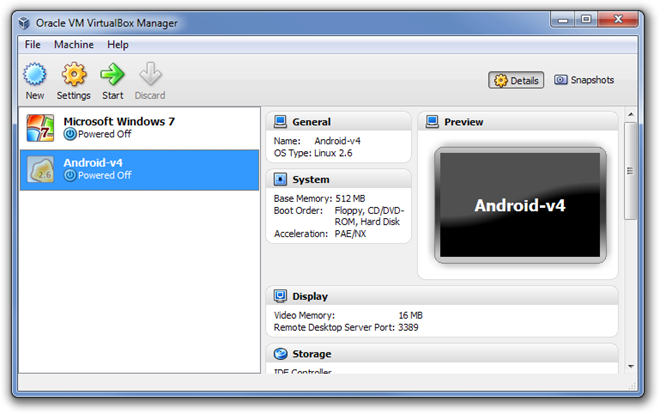
Au démarrage, choisissez la deuxième option Android Démarrer à partir de / dev / sda pour continuer à démarrer sur la machine virtuelle Android ICS.
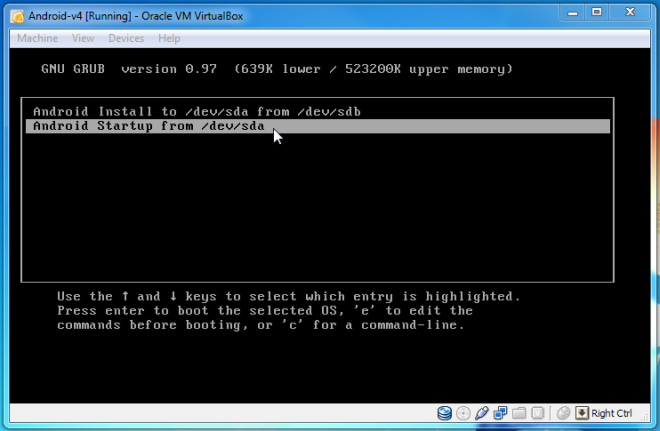
Si tout va bien, vous devriez avoir la dernièreLe système d’exploitation Android respire sur votre ordinateur, exactement comme vous l’utilisez sur un téléphone réel. Naviguer entre les écrans, sélectionner et utiliser des applications fonctionne à peu près de la même manière que dans un émulateur Android.
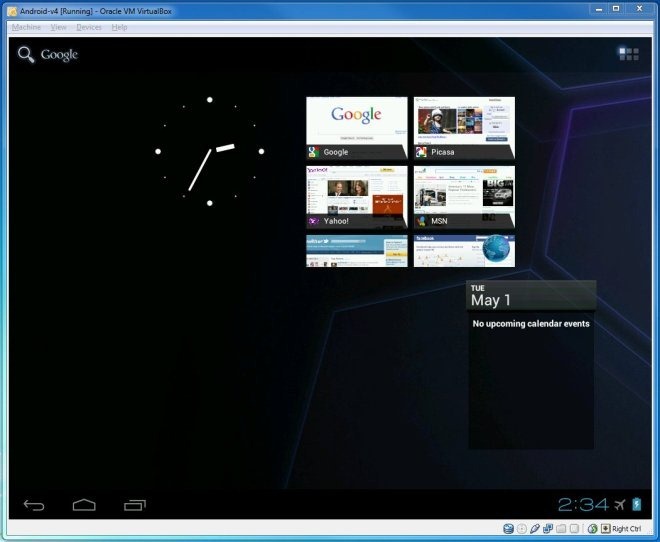
Les liens de téléchargement de VirtualBox et de l'image de disque virtuel Android 4.0 préconfigurée sont fournis ci-dessous. Les tests ont été réalisés sous Windows 7 Ultimate 64 OS Edition.
Télécharger Virtual Box
Télécharger Android v4 Ice Cream Sandwich Virtual Machine













commentaires